Cómo identificar qué tipo de letra tiene una imagen online

La web es un mar de ideas para crear contenido y seguramente has visto una imagen con una tipografía que necesitas tener sí o sí. Saber el tipo de letra de una imagen es sencillo si conoces las herramientas correctas.
Si eres diseñador podrías preguntarle a uno de tus colegas que es todo un experto en tipografías que te diga cuál es el tipo de fuente que te gustó. De seguro estará muy ocupado y puede demorar en responder. Pero si lo que necesitas es resultados inmediatos hay mejores opciones con herramientas útiles para identificar tipos de fuentes.
Cómo detectar que tipo de fuente tiene una imagen online de manera sencilla
En la web se pueden encontrar varias opciones de aplicaciones que son útiles para detectar cual es el tipo de letra o fuente que se utiliza dentro de una imagen online. Estas aplicaciones pueden funcionarte también en páginas web y algunas puedes cargarlas en tu móvil fácilmente.
Cuando se trata de buscadores de letras hay varias aplicaciones disponibles y súper útiles que te ayudarán a identificar el tipo de letra de una imagen así como la tipografía.
Entre ellas están:
- MyFonts
- What Font Is
- WhatFont Tool
- WhatTheFont
- Adobe Typekit
Alguna de estas aplicaciones están disponibles solo para PC y otras para dispositivos móviles Android y iOS, de manera que te hablaremos de cada una y explicaremos como usarla desde el celular y desde la PC.

Desde mi PC
Toma una imagen desde tu PC que tenga una fuente específica, podría ser un cartel publicitario. Un requisito indispensable para que funcione es que la imagen debe tener buena resolución y las letras se tienen que ver bastante claras.
- En caso de que la imagen esté en la Web, utiliza el buscador de Google y toma una captura de la pantalla con la combinación de teclas Windows + Shift + S.
- Selecciona el área de la imagen que tiene la fuente y automáticamente se guardará en el portapapeles.
- Dirígete a una aplicación donde puedes modificar la imagen y guardarla en JPEG Paint es una herramienta que es perfecta para esta tarea. Si aún no la tienes, puedes descargar la versión clásica para editar tus imágenes.
- Presiona las teclas Ctrl + V y se pegara la imagen en la aplicación. Finalmente guarda la imagen en formato JPEG.
Un punto muy importante para considerar es que hay que evitar que la fuente tenga varios colores de fondo para que se pueda identificar más fácil.
Identificando la fuente con MyFonts
Ingresas en el primer enlace de My Fonts, en el área donde se identifica las fuentes y allí deberás subir la imagen.
- Selecciona la imagen desde el explorador de archivos o en su defecto arrastrarla desde la carpeta donde esté, hasta el navegador.
- Cuando la imagen se encuentre cargada, haz clic sobre el botón de flecha azul. Tarda un poco mientras trata de identificar la letra.
- El resultado final muestra distintas posibles alternativas de fuentes. Los primeros resultados de la búsqueda son exactos o lo más parecido posible a la fuente que buscas.
El único inconveniente es que para poder descargar la fuente tienes que pagar. La ventaja es que el resultado de la búsqueda te dice el nombre de la fuente para buscarlo en Google si no tienes la posibilidad de pagarlo. Probablemente no consigas la misma fuente gratuita, pero si una muy similar.
Identificando la fuente con What Font Is
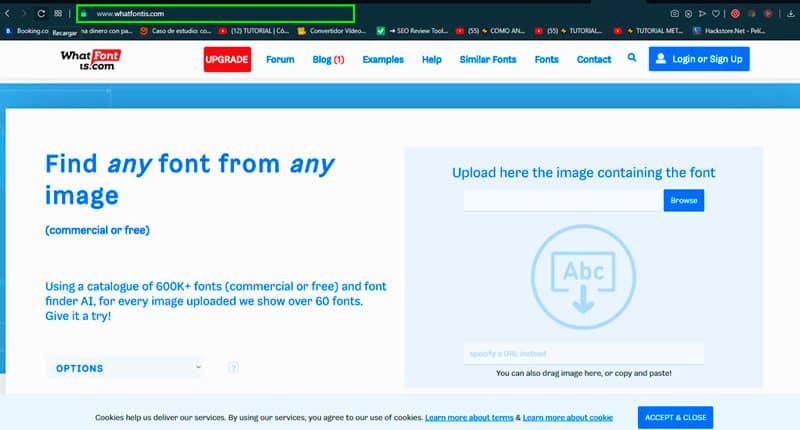
-
- Selecciona la imagen y realiza una búsqueda para identificar la fuente. Pero a diferencia del otro hace una búsqueda más exacta identificando letra por letra.
- Elige la que más te convenga, incluso tiene fuentes gratuitas disponibles para descargar.
- Cuando tengas identificada la fuente que quieres, descárgala, haciendo clic en Download.
Identificando la fuente con WhatFont Tool
- Esta aplicación solo deberás descargarla y ejecutarla, luego de forma automática en la parte derecha de la barra de dirección de tu navegador aparecerá el ícono.
- Cuando tengas una imagen de la cual desees conocer la fuente solo tendrás que seleccionar el ícono de la aplicación y mover el cursor hasta la imagen.
Aparecerá entonces el nombre de la fuente y si seleccionas dando click, aparecerá un cuadro con información más detallada como la familia de fuente, tamaño, color, código, ejemplo de fuentes y tamaño del renglón que maneja.
Utilizando mi celular
Una de las aplicaciones que mejor funciona en equipos móviles es WhatTheFont. Una aplicación gratuita bastante fácil de usar y que puedes conseguir en la Play Store. Permite identificar el tipo de letra y descargarla al móvil.
Para utilizarla solo debes seguir los siguientes pasos:
- Desde la aplicación toma una fotografía de la forma más frontal que puedas.
- Espera a que la aplicación detecte las letras. De no hacerlo, tienes la opción manual para seleccionarlas y debes hacerlo un cuadro a la vez.
- Para mejor facilidad procura que las letras sean de 100 pixeles y el fragmento tenga al menos 20 letras horizontales y sin pegarse mucho.
- Selecciona Aceptar y Siguiente hasta que la aplicación encuentre el tipo de letra. De no conseguirla te ofrecerá una lista de opciones parecida.
La aplicación no permite descargar el tipo de fuente, por lo que si la quieres deberás descargarla desde el buscador.
Otra aplicación que puedes utilizar es Adobe Typekit, esta a través de la inteligencia artificial de Adobe , Sensei, busca tipos de letras similares a las escaneadas.
Para utilizarla debes:
- Descargar la aplicación Adobe Capture
- Dentro de la aplicación toma una foto de la imagen que contiene el tipo de letra.
- La aplicación, con la inteligencia de Adobe Sensei, buscará un tipo de letra que se le asemeje a la de la foto. Y listo.
Instalar una fuente en Windows
Ahora el paso definitivo es hacer la instalación de la fuente en Windows. Del archivo comprimido que descargaste, identifica el que tiene la extensión .TTF.
Copia el archivo y pégalo en la partición donde están las fuentes de Windows, busca la carpeta C:\Windows\Fonts.
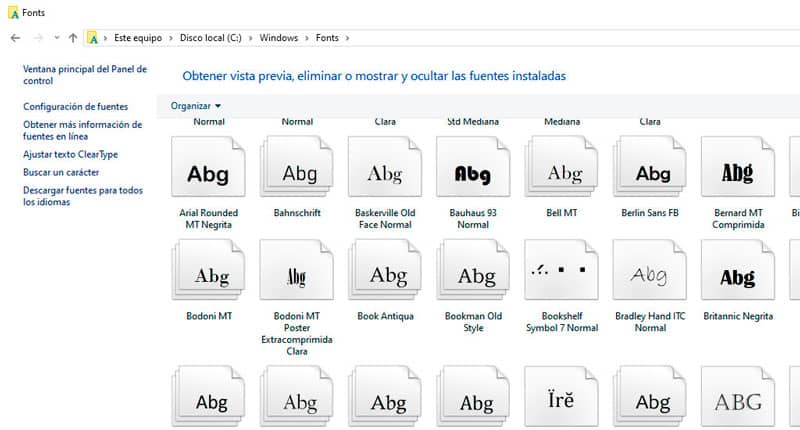
Ahora se puede utilizar en distintas aplicaciones de Windows, como Word, Excel, PowerPoint. Incluso las puedes usar en aplicaciones de Adobe como Photoshop e Illustrator.
Abre una aplicación y escribe cualquier texto. Busca el nombre de la fuente que acabas de descargar y veras que la instalación fe un éxito.
Identificar la fuente y el tipo de letra de una página web
Puedes saber que tipo de fuente tiene una página web con una extensión de Google Chrome llamada FontFace Ninja. Busca la extensión en el navegador y selecciona el enlace de Google Chrome. Añade la extensión al navegador.
Cuando está instalada automáticamente muestra el tipo de letra la página. Incluso identifica el color y el tamaño de la fuente. Pero si quieres hacer una búsqueda incluso más específica. Puedes seleccionar solo el texto que te interesa identificar dentro de la página.
¿Qué tipografías se utilizan en las redes sociales?
Dentro del branding de cualquier marca, la tipografía cumple un papel importante. Y aunque no lo parezca cada red social cuenta con un tipo de tipografía que puede ayudar a que el algoritmo posicione a la marca de mejor forma.
Elegir una tipografía en medio de tantas parece ser una tarea difícil; sin embargo, es bueno saber que marcas bastante populares utilizan una tipografía sencilla como Arial, Myriad o Trebuchet.
Las tipografías se dividen en 2:
- Con Serifa: Se usa en párrafos que tienen un grado de formalidad y gran cantidad de texto. Poseen terminales curvos que adornan la tipografía.
- Sin Serifa: Utilizada en textos cortos y poco formales. No poseen terminales curvos y es el tipo de letra mayormente usada en las redes sociales.
Los tipos de letras que se utilizan con frecuencia en cualquier red social, son:
- Helvetica y Futura: Una tipografía neutra, versátil y que es sencilla a la hora de leerla.
- Franklin Gothic Demi: Tipografía de gran altura, lineal y bastante fácil de leer.
- Klavica: Una familia de tipografía que fue lanzada en el 2014 y es utilizada en Facebook.